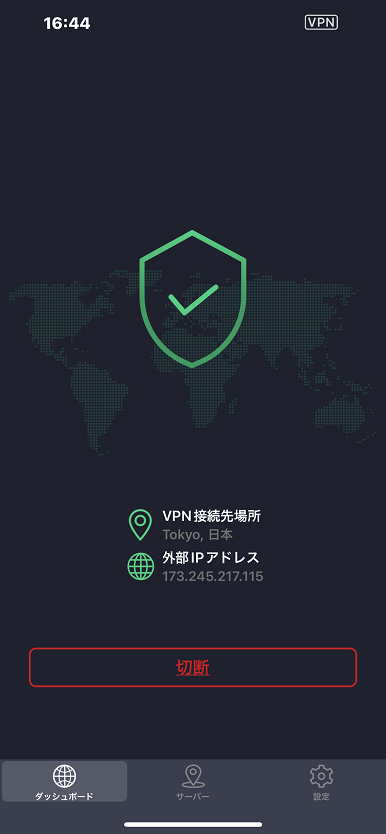TOP > FAQ> PC Matic VPN
iOS/iPadOS インストール手順
以下のボタンよりiOS/iPadOSアプリをインストールしてください。
-
PC Matic VPNを起動します。
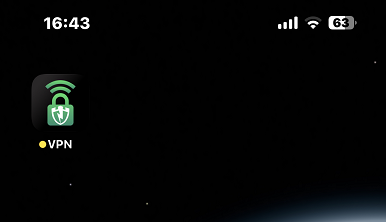
-
PC Matic VPNのライセンスがある電子メールアドレスとパスワードでログインします。
iPhone,iPadのAppleアカウントではありません。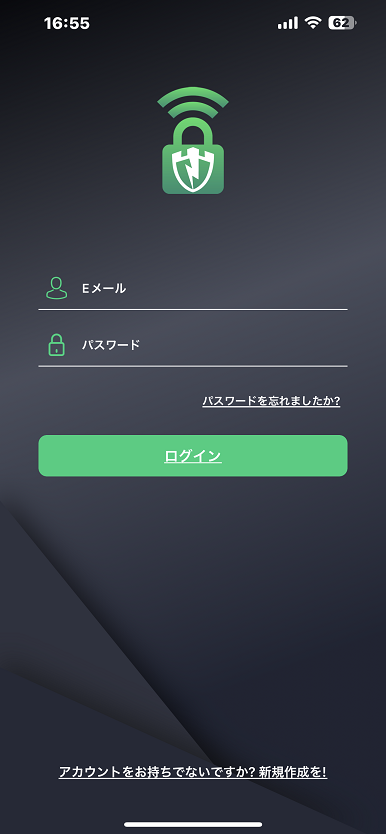
-
「接続」を押すと、上記に選択されているサーバーへVPN接続します。
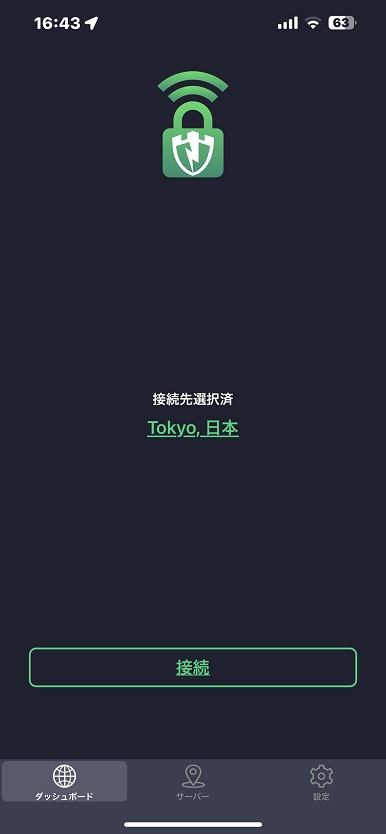
-
下部の「サーバー」から接続するサーバーを選択します。「最適な接続先」をタップすると、最も近くにあるVPNサーバーに接続されます。
「国名」を押すと接続されます。
「都市」をタップすると、複数の都市がある場合は、メニューが広がり、都市をクリックすると接続されます。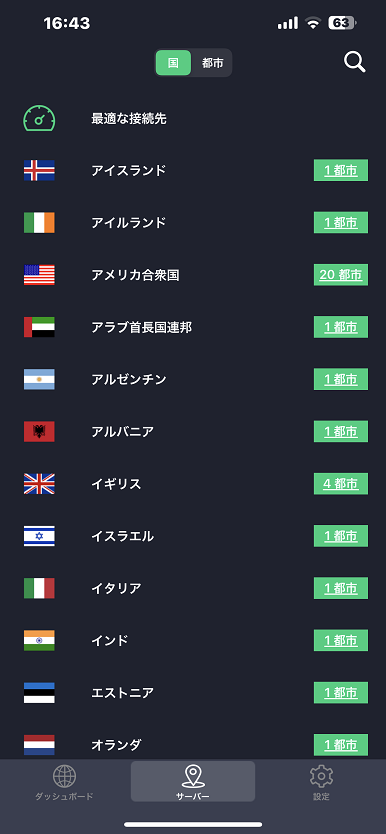
-
下部の「設定」から、各種設定およびプロトコル選択が行えます。
「WiFi時自動接続(VPN on Demand」を有効化しておくと、4G/5G時はVPNが切断されWiFi利用時に自動的にVPN接続されます。
海外旅行時に便利な機能です。
滞在国において他2つのプロトコルにて接続できず、IPsecのみ日本へ接続可能な場合は、接続している施設のルーターもしくは、その国の情報機関によるMITM(中間者)攻撃がなされている可能性が非常に高いため、https等の暗号通信時においても、機密情報や金融取引認証情報を流さないでください。動画ストリーミング利用は問題ありません。
悪意あるものが中間者攻撃を行う際に、WireGuard、IKEv2による通信を閉鎖するケースがあります。これら2つの方式は、中間者攻撃を行うことができないためです。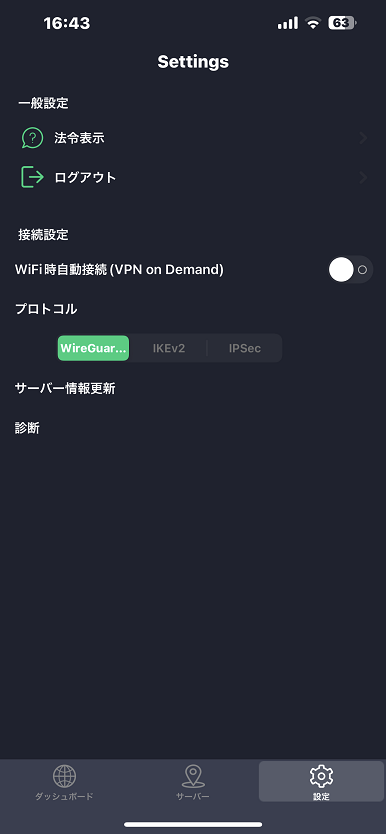
-
「切断」を押すとVPNから切断されます。